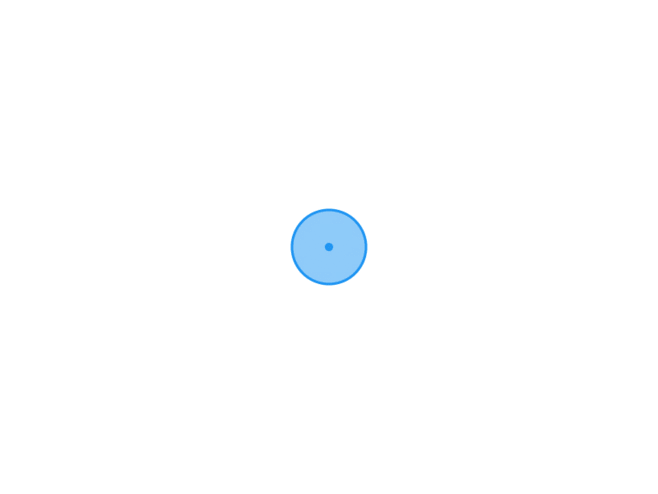Linux服务器挂载磁盘
一、环境准备
100GB系统盘+100GB数据盘
二、实战
1.查看数据盘:
fdisk -l2.分区数据盘:
fdisk /dev/vdb依次操作 n p 1 回车 回车 wq保存退出。
3.检查分区是否完成
通过再次输入fdisk -l命令,我们检查分区是否完毕,如上图/dev/vdb1,说明已经正确分区。
4.格式化分区
mkfs.ext3 /dev/vdb15.数据盘的挂载
(1).创建临时目录,用于磁盘的挂载
mkdir /mnt/www(2).挂载磁盘
mount /dev/vdb1 /mnt/www(3).查看挂载结果,如下图
注意要先挂载后放数据,如果先放数据再挂载,那么数据会丢失。不过不用担心,如果遇到这种情况,那么取消挂载后数据又会回来.
6.配置开机自动挂载
因为mount挂载在重启服务器后会失效,所以需要将分区信息写到/etc/fstab文件中让它永久挂载:
echo '/dev/vdb1 /mnt/www ext3 defaults 0 0 ' >>/etc/fstab然后执行df -h 查看是否挂载成功。
经过上面的操作,阿里云的数据盘开机自动挂载已经设置完毕。
版权说明
文章采用: 《署名-非商业性使用-相同方式共享 4.0 国际 (CC BY-NC-SA 4.0)》许可协议授权。版权声明:未标注转载均为本站原创,转载时请以链接形式注明文章出处。如有侵权、不妥之处,请联系站长删除。敬请谅解!